Nie wszyscy użytkownicy zaktualizowali system do Windows 10, nawet po tym, jak Microsoft ogłosił, że zaprzestano obsługi systemu Windows 7.
Chociaż ta aktualizacja jest czymś, co ostatecznie będziesz musiał zrobić, środowiska, w których współistnieją dwa systemy operacyjne, nie są niespotykane.
Z tego powodu posiadanie komputerów PC z różnymi systemami operacyjnymi może mieć kluczowe znaczenie. Na przykład niektórzy użytkownicy mogą potrzebować wykonać połączenie pulpitu zdalnego (protokół pulpitu zdalnego) z komputera z systemem Windows 7 na komputer z systemem Windows 10.
Problem polega na tym, że nie zawsze tak jest, a niektórzy użytkownicy zgłaszali problemy z wykonywaniem RDC między dwoma komputerami:
Mam system Windows 10 Pro V1803, kompilacja 17134.48 i trzy inne komputery z systemem Windows 7 SP1. […] Po ostatniej aktualizacji systemu Windows z MicrosWindows10 nie mogę już RDP z Windows 7 do Windows 10…. Nadal mogę RDP z Windows 10 do Windows 7, ale nie mogę zrobić RDP z Windows 7 do Windows 10. Wyświetla mi się błąd, że komputera nie ma w sieci lub RDP nie jest włączony.
Wkrótce pojawiły się rozwiązania iz tego powodu przygotowaliśmy listę wszystkich rzeczy, które możesz zrobić, aby włączyć RDP między komputerami z systemem Windows 7 i komputerami z systemem Windows 10.
Jak włączyć protokoły RDP z systemu Windows 7 do Windows 10?
1. Upewnij się, że protokoły pulpitu zdalnego są włączone na komputerach z systemem Windows 7
- naciśnij Początek
- Iść do Panel sterowania
- Kliknij System i bezpieczeństwo
- Kliknij System
- Wybierz Ustawienia zdalne
- Przejdź do Zakładka zdalna
- Czek Zezwalaj na połączenia Pomocy zdalnej z tym komputerem
- Czek Zezwalaj na połączenia z komputerów z dowolną wersją Pulpitu zdalnego (mniej bezpieczne)
- Kliknij ok
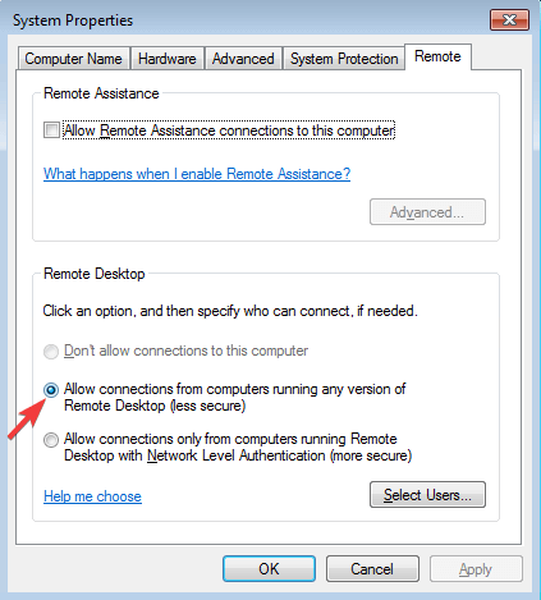
2. Aktualizuj komputer z systemem Windows 10
Powszechnie wiadomo, że KB4103721 był znany z wpływu na RDP. W związku z tym zdecydowanie zaleca się zaktualizowanie komputera z systemem Windows 10 do najnowszej wersji. Dzieje się tak, ponieważ kolejne aktualizacje rozwiązały problem.
Aby zaktualizować system Windows 10, wykonaj następujące kroki:
- naciśnij Początek
- Kliknij Ustawienia
- Wybierz Aktualizacja i bezpieczeństwo
- Kliknij Sprawdź aktualizacje, lub Zainstaluj aktualizacje jeśli Twój komputer ma już oczekujące aktualizacje
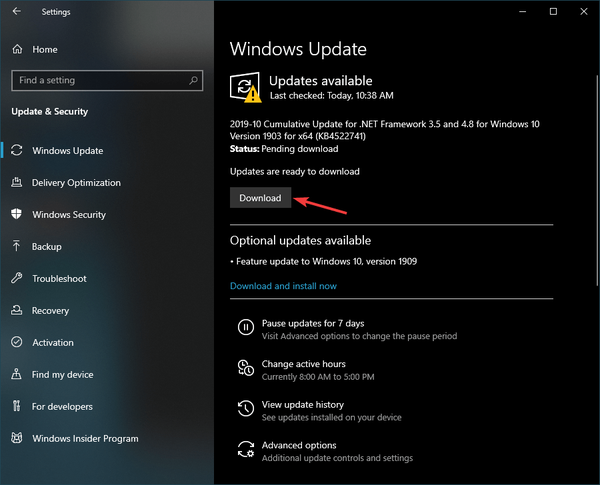
3. Zezwalaj na RDP przez zaporę systemu Windows 10
- naciśnij Początek
- Wybierz Ustawienia
- Wyszukaj i uruchom Zapora systemu Windows Defender
- Wybierz Zezwalaj aplikacji lub funkcji za pośrednictwem Zapory systemu Windows
- Kliknij Zmień ustawienia
- Zaznacz pola obok Zdalny ekran
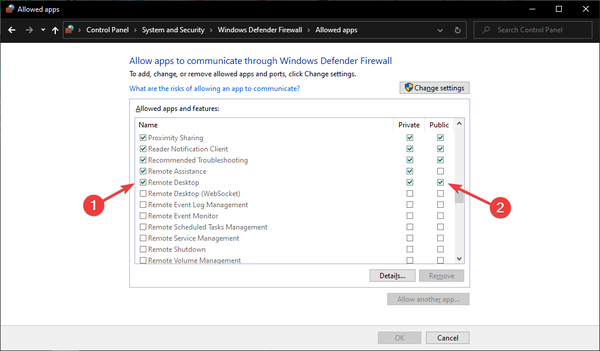
4. Włącz Pulpit zdalny w systemie Windows 10
- naciśnij Początek
- Kliknij Ustawienia
- Wybierz System
- Iść do Zdalny ekran
- Przełącznik Na opcja pod Włącz pulpit zdalny
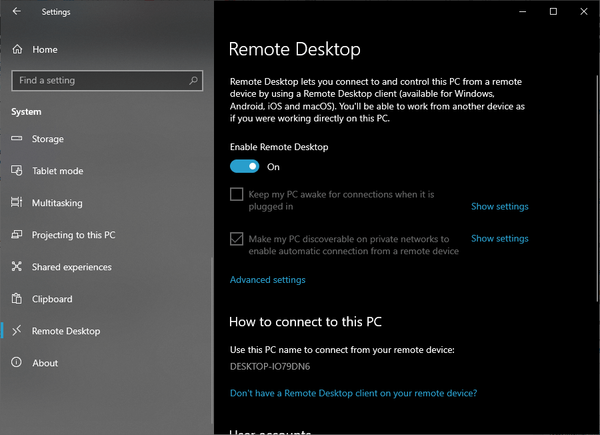
Wykonując te kroki, powinno być możliwe wykonywanie protokołów pulpitu zdalnego między komputerami z systemem Windows 7 i Windows 10.
Czy znasz jakieś inne rozwiązanie, które mogliśmy przegapić? Daj nam znać w sekcji komentarzy poniżej.
POWIĄZANE ARTYKUŁY, KTÓRE NALEŻY SPRAWDZIĆ:
- Poprawka: czarny ekran aktualizacji systemu Windows 7 do systemu Windows 10
- Poprawka: problemy z udostępnianiem Windows 7 do Windows 10
- Jak zaktualizować system z Windows 7 do 10 bez utraty danych
- Podłączanie pulpitu zdalnego
- Windows 10
- System Windows 7
 Friendoffriends
Friendoffriends



